Про переваги та недоліки macOS можна довго сперечатися, однак кращий варіант в них розібратися - спробувати самому. Для цього зовсім не обов'язково купувати дорогу техніку - можна скористатися одним з декількох емуляторів, представлених далі.
Строго кажучи, повноцінного емулятора macOS в прямому сенсі слова на Windows 10 немає: операційна система від Еппл володіє порівнянними з цієї ОС системними вимогами, чому емулятор якщо і з'явиться, то буде вимагати потужне «залізо» для роботи. Тим не менш, завжди можна скористатися засобом запуску віртуальних машин, яких існує дві: Oracle Virtualbox і VMware Workstation Player. Почнемо з останнього.
VMware Workstation Player
Рішення від компанії VMware, безкоштовне для некомерційного використання, відомо багатими можливостями по установці гостьової системи і роботі з нею. В цілому інтерфейс цієї програми виглядає більш продуманим і зручним для кінцевого користувача.
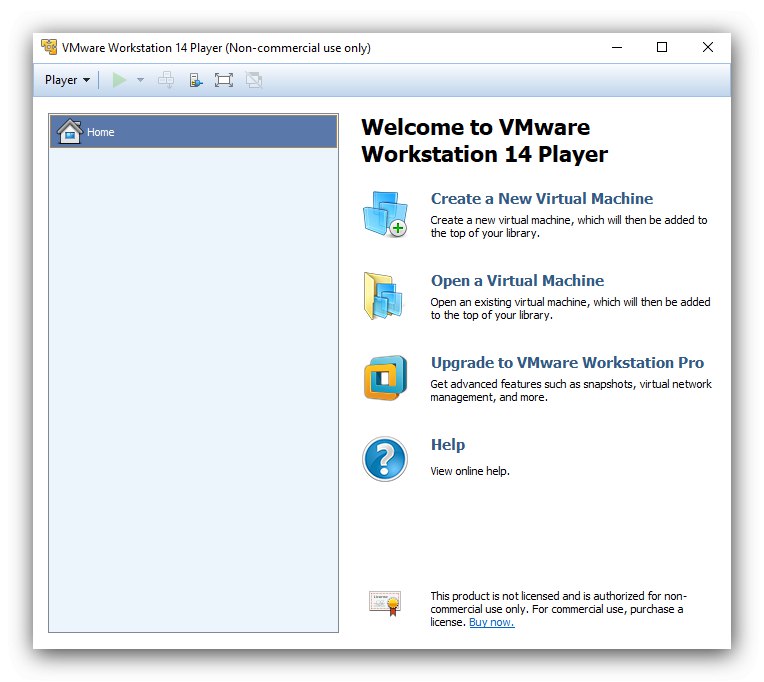
Програма зручна в налаштуванні і використанні, проте російська локалізація відсутня. На відміну від Virtualbox, про яку далі ми ще розповімо, що розглядається програма дозволяє створювати нову віртуальну машину без установки ОС, що потрібно для деяких специфічних версій «яблучної» операційки. Також можна задати динамічний віртуальний накопичувач або зробити його у вигляді частин.
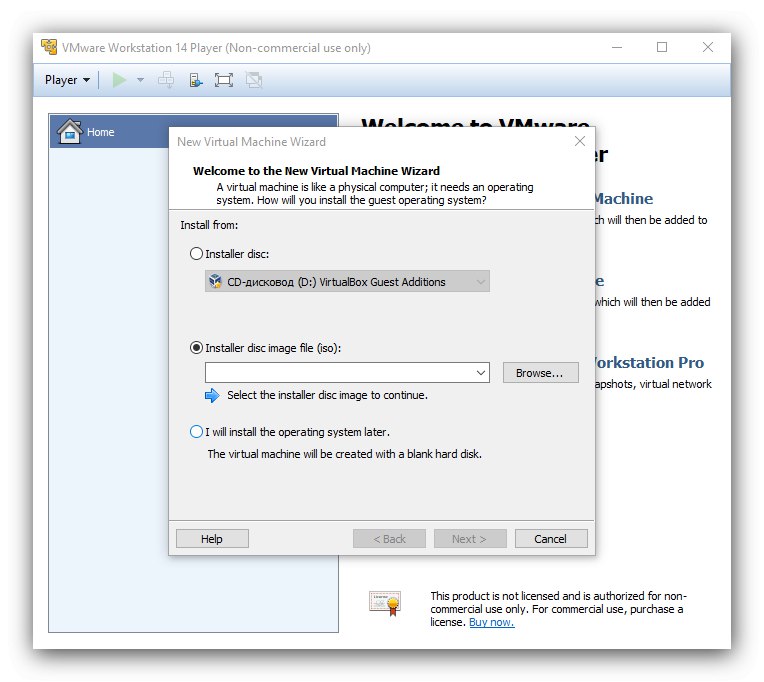
Крім того, на користь ВМваре говорить і поліпшена в порівнянні з конкурентом підтримка тривимірної графіки і засобів для розробників. Втім, функцією створення віртуального середовища за шаблоном для Макос скористатися не вийде, все потрібно налаштовувати вручну. Тут користувачам знадобиться самостійний введення ID процесора, що важливо для користувачів комп'ютерів з процесорами AMD, які «яблуком» не підтримуються.
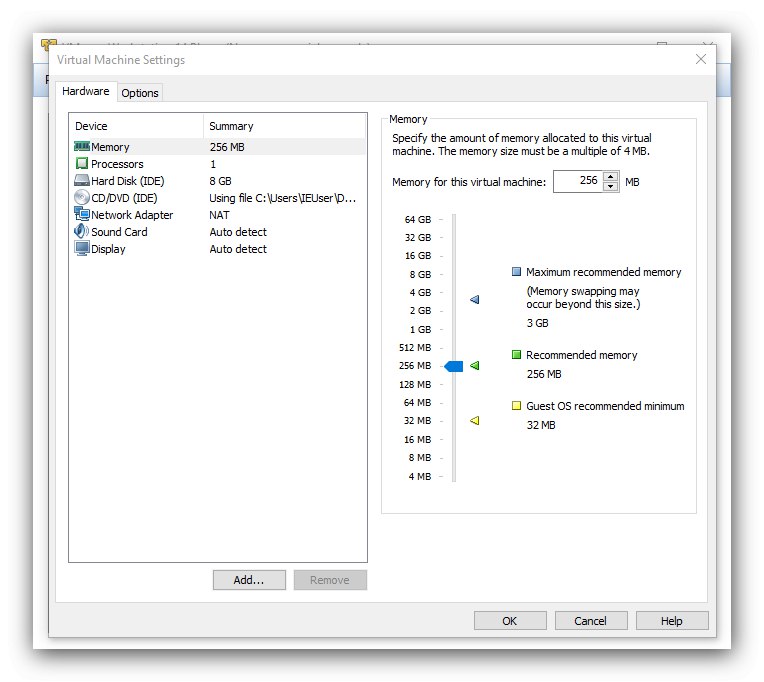
Якщо говорити про недоліки, то вони, на жаль, є. Крім відсутності російської мови в інтерфейсі і неможливості створення за шаблоном відзначимо також брак функції знімків стану (доступно в платній Pro-версії) і проблеми з запуском macOS на комп'ютерах з процесором від AMD.
Завантажити VMware Workstation Player з офіційного сайту
Oracle VirtualBox
Засіб VirtualBox від Oracle на просторах СНД більш відомо, ніж попереднє рішення і, отже, більш популярно. Перша причина популярності - модель поширення програми та відкритий вихідний код. Друга - повна і якісна локалізація на російську мову.
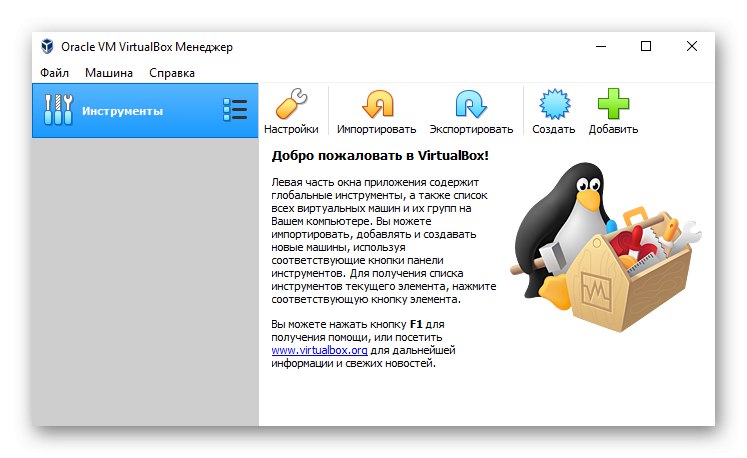
Розглядається рішення вигідно відрізняється від VMware Workstation Player офіційною підтримкою macOS - правда, тільки на хостах з іншою системою від Apple. Втім, і в версії для Windows 10 установка «яблук» можлива без особливих зусиль, але в цьому випадку не сподівайтеся отримати підтримку на офіційному сайті Oracle. Саме підтримувана версія Макос обмежується Snow Leopard або High Sierra на 32- або 64-бітових версіях Віндовс відповідно, однак новітню Catalina теж можна встановити, нехай і не без зусиль.
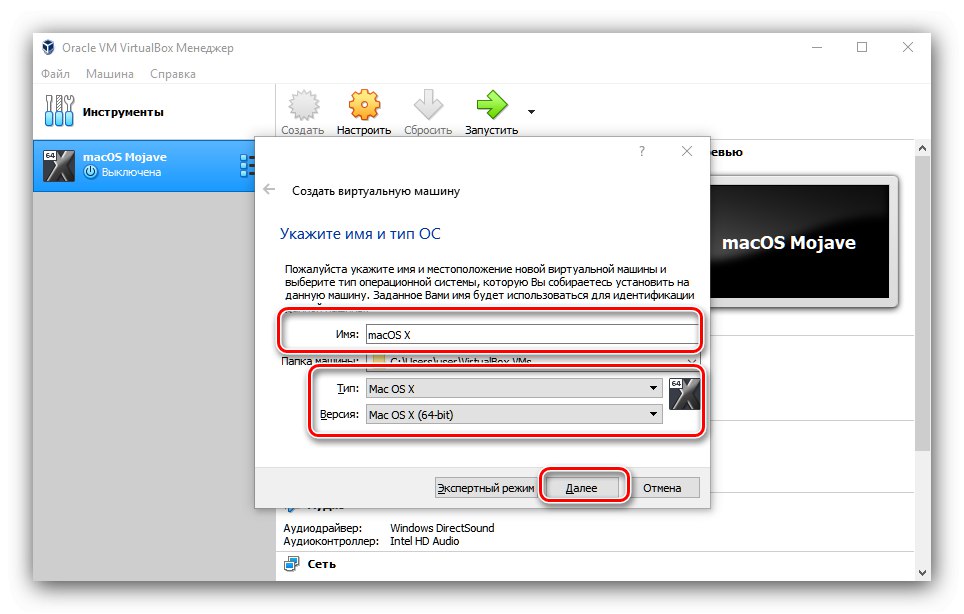
Читайте також: Установка macOS на VirtualBox
ВіртуалБокс має безліч тонких налаштувань, в яких новачок напевно заплутається, але фахівець зуміє тонко налаштувати середу під свої потреби. Для тих, хто не звик заморочуватися з налаштуванням, присутня можливість завантажити готову машину і імпортувати її в програму, що іноді є єдиний вихід для користувачів деяких специфічних конфігурацій ПК.
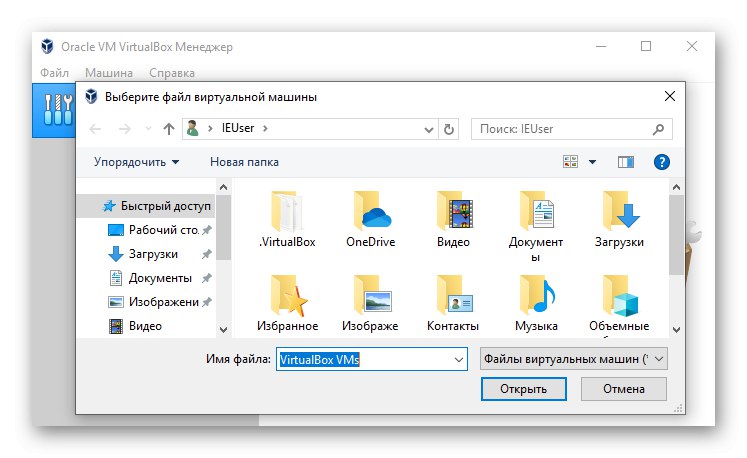
Говорячи про мінуси, згадаємо нестабільність - в реліз намагаються випускати добре протестовані версії, однак часом трапляються накладки. Також відзначимо труднощі в установці macOS: якщо в VMware все можна прописати заздалегідь в опціях самої програми, то в VirtualBox не обійтися без задіяння командного рядка. Крім того, робота з 3D-графікою в віртуальному середовищі з ОС від Apple не підтримується
висновок
Таким чином, ми познайомилися з двома рішеннями для емуляції macOS на Windows 10. Як бачимо, ні один, ні інший не забезпечують повноцінного досвіду використання Макос, проте «виртуалки» цілком достатньо для перевірки, чи готовий користувач перейти на пристрій з цією системою.